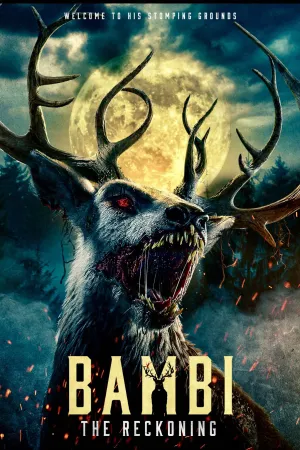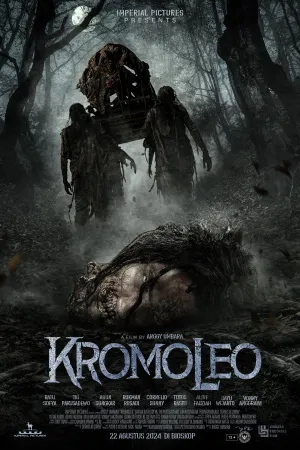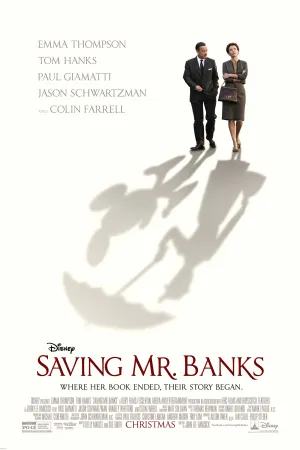6 Cara Menggabungkan File PDF dengan Mudah dan Praktis, Bisa Dilakukan Hitungan Detik

Cara Menggabungkan File PDF dengan Mudah dan Praktis (credit: unsplash)
Kapanlagi.com - PDF jadi salah satu format dokumen yang cukup lazim ditemui di era digital seperti saat ini. Berbagi file format PDF cukup digemari karena minim risiko kerusakan dan bisa jadi satu antisipasi plagiarisme. Meski punya berbagai keunggulan, File PDF ternyata juga mempunyai beberapa kekurangan. Kekurangan tersebut salah satunya sulitnya cara menggabungkan file PDF.
Ya, bagi sebagian orang menggabung dua atau lebih file PDF menjadi satu ternyata merupakan hal yang sukar dilakukan. Padahal, sebenarnya ada beberapa cara yang bisa dilakukan untuk menggabungkan file PDF agar bisa jadi satu dokumen utuh. Bahkan, cara-cara yang adapun cukup sederhana dan bisa dilakukan dalam hitungan detik.
Penasaran, bagaimana cara menggabungkan file PDF? Untuk mengetahuinya, langsung saja simak beberapa ulasan nya berikut ini.
Advertisement
1. Cara Menggabungkan File PDF via Google Drive

Salah satu cara paling mudah untuk menggabungkan file PDF adalah menggunakan fitur yang ada di Google Drive. Berikut cara menggabungkan File PDF via Google Drive:
- Buka Google Drive di browser kalian.
- Klik tombol "+ New" dan pilih "File upload".
- Pilih semua file PDF yang ingin kalian gabungkan.
- Setelah file diunggah, buat folder baru dan pindahkan semua file PDF ke dalam folder tersebut.
- Klik kanan pada folder, pilih "Open with", dan pilih "Google Docs".
- Di Google Docs, klik "File" dan pilih "Download" > "PDF Document (.pdf)".
- Kembali ke Google Drive, temukan file PDF yang baru dibuat, dan unduh ke komputer kalian.
(Setelah 8 tahun menikah, Raisa dan Hamish Daud resmi cerai.)
2. Cara Menggabungkan File PDF via PDF Element

PDF Element adalah aplikasi yang kuat dan intuitif untuk mengedit dan mengelola file PDF. Aplikasi ini menyediakan fitur penggabungan file yang bisa diakses dengan sangat mudah digunakan, Anda dapat dengan cepat menggabungkan beberapa file PDF menjadi satu file. Langkah-langkahnya pun sangat mudah. Berikut langkah-langkah cara menggabungkan file PDF via PDF Element:
- Buka PDF Element di perangkat kalian.
- Pilih opsi "Merge PDF".
- Pilih file-file yang ingin kalian gabungkan.
- Klik "Merge".
- File-file tersebut akan digabungkan menjadi satu file PDF yang lengkap.
3. Cara Menggabungkan File PDF via Adobe Acrobat
Adobe Acrobat juga jadi salah satu perangkat lunak yang paling populer digunakan untuk mengedit dan mengelola file PDF. Salah satu fitur yang sangat berguna dari Adobe Acrobat adalah kemampuannya untuk menggabungkan beberapa file PDF menjadi satu file. Berikut cara menggabungkan file PDF dengan Adobe Acrobat:
- Buka program Adobe Acrobat di komputer atau perangkat kalian.
- Pilih opsi "File" dan klik "Create" di bagian atas layar.
- Di jendela yang muncul, pilih "Merge Files into a Single PDF".
- Klik "Add Files" untuk menambahkan file PDF yang ingin kalian gabungkan. Kalian juga bisa menambahkan beberapa file sekaligus dengan menekan tombol Ctrl saat memilih file.
- Setelah memilih file PDF, klik "Combine" atau "OK" untuk memulai penggabungan.
- Adobe Acrobat akan menggabungkan file-file tersebut menjadi satu file PDF tunggal.
- Setelah proses penggabungan selesai, kalian dapat menyimpan file PDF yang telah digabungkan dengan memberikan nama file dan memilih lokasi penyimpanan yang diinginkan.
4. Cara menggabungkan file PDF via Smallpdf

Smallpdf adalah salah satu alat online yang mudah digunakan untuk menggabungkan file PDF. Dengan menggunakan Smallpdf, kalian dapat dengan mudah menggabungkan beberapa file PDF menjadi satu dokumen dengan aplikasi ini. Untuk langkah-langkahnya adalah sebagai berikut:
- Buka situs web Smallpdf di peramban internet kalian.
- Klik opsi "Gabungkan PDF" di bagian atas halaman utama situs web.
- Unggah file PDF yang ingin kalian gabungkan dengan menekan "Pilih file" atau menyeret dan menjatuhkan file ke area yang ditunjukkan. Smallpdf mendukung hingga lima file PDF sekaligus.
- Setelah semua file terunggah, atur urutannya dengan mengeklik dan menyeret file sesuai keinginan. Hapus file yang tidak perlu dengan mengeklik ikon "X".
- Klik tombol "Gabungkan PDF" setelah semua file terpilih dan diatur. Smallpdf akan mulai menggabungkan file-file tersebut menjadi satu file PDF.
- Setelah proses selesai, unduh file PDF yang telah tergabung dengan mengeklik tombol "Unduh". File tersebut akan tersimpan di komputer kalian dan siap digunakan.
5. Cara menggabungkan file PDF via iLovePDF
Untuk cara menggabungkan file PDF secara online kalian juga bisa menggunakan iLovePDF. Kalian dapat menggabungkan beberapa file PDF menjadi satu dokumen dengan mudah dan cepat menggunakan layanan gratis iLovePDF.
- Buka situs web iLovePDF di browser kalian.
- Cari opsi "Merge PDF" di bilah menu atas setelah masuk ke situs web. Klik opsi tersebut untuk memulai penggabungan file PDF.
- Setelah masuk ke alat penggabungan, kalian akan melihat opsi untuk menambahkan file PDF yang ingin kalian gabungkan. Kalian dapat menambahkan file langsung dari komputer atau menarik dan melepaskan file dari folder ke dalam area yang disediakan.
- Setelah semua file ditambahkan, atur urutan file dengan menyeret dan meletakkan sesuai urutan yang diinginkan. Klik tombol "Merge PDF" untuk memulai proses penggabungan.
6. Cara menggabungkan file PDF via Pdfmerge

Pdfmerge adalah sebuah tool yang dirancang khusus untuk menggabungkan beberapa file PDF menjadi satu file. Dengan menggunakan Pdfmerge, pengguna dapat dengan mudah menggabungkan berbagai file PDF tanpa harus memerlukan keterampilan teknis yang rumit. Untuk menggunakan Pdfmerge, langkah-langkahnya sebagai berikut:
- Pertama-tama, unduh dan instal program Pdfmerge di komputer kalian.
- Buka Pdfmerge dan pilih menu "Merge PDF".
- Tambahkan file PDF yang ingin kalian gabungkan dengan mengklik tombol "Add PDF".
- Atur urutan file PDF sesuai keinginan kalian dengan mengeklik dan menarik file tersebut.
- Setelah semua file PDF ditambahkan, atur pengaturan penggabungan, seperti kejelasan dan rotasi.
- Setelah semua pengaturan selesai, klik tombol "Merge" dan tunggu proses penggabungan selesai.
- Setelah selesai, kalian akan memiliki satu file PDF yang berisi semua file yang telah digabungkan.
- Simpan file PDF tersebut dengan mengklik tombol "Save As" dan beri nama file sesuai keinginan kalian.
Itulah di antaranya beberapa cara menggabungkan file PDF jadi satu. Semoga bermanfaat dan selamat mencoba!
AYO JOIN CHANNEL WHATSAPP KAPANLAGI.COM BIAR NGGAK KETINGGALAN UPDATE DAN BERITA TERBARU SEPUTAR DUNIA HIBURAN TANAH AIR DAN JUGA LUAR NEGERI. KLIK DI SINI YA, KLOVERS!
Baca artikel lainnya:
Cara Berlangganan Amazon Prime Video dengan Mudah, Ini Daftar Harganya
5 Situs Video Converter Online 2024 Terbaik Tanpa Perlu Install Aplikasi
7 Cara Download Video Youtube dengan Mudah dan Praktis, Bisa Langsung Tersimpan di Galeri HP
Cara Mengetahui Nama Kontak Kita di HP Orang Lain dengan Getcontact, Ketahui Pula Aplikasi Lainnya
8 Cara Cek Tipe HP Oppo Sekaligus Memeriksa Keaslian Lewat Kode Rahasia
(Di usia pernikahan 29 tahun, Atalia Praratya gugat cerai Ridwan Kamil.)
Berita Foto
(kpl/psp)
Advertisement